
Apakah Anda tahu mengapa Anda harus menggunakan bagian dalam presentasi? Karena bagian tidak hanya memudahkan pengorganisasian dan pengaturan ulang slide, tetapi juga membantu Anda menemukan slide tertentu lebih cepat—dan Anda bahkan dapat menetapkan bagian kepada kolaborator Anda.
Sayangnya, Google Slides tidak menawarkan fitur "bagian" secara resmi. Jadi, posting blog ini akan memperkenalkan beberapa solusi alternatif untuk mensimulasikan bagian dalam presentasi Anda.
Cara Mengorganisir Google Slides Anda Menggunakan Bagian
Banyak orang tidak menyadari bahwa menggunakan bagian dalam presentasi dapat membantu audiens Anda memahami kapan Anda berpindah ke bagian yang berbeda dari presentasi, sekaligus membantu Anda mempertahankan konsistensi dalam tema presentasi Anda. Di bawah ini, kami akan merinci empat metode:
Tambahkan Slide Pembagi Bagian
Pertama, menggunakan slide pemisah bagian adalah metode yang sangat praktis. Slide ini dapat berisi konten sederhana seperti nama atau judul bagian berikutnya, atau Anda dapat memperkenalkan bagian mendatang dengan menambahkan gambar atau elemen visual lainnya. Berikut cara melakukannya:
1. Untuk menyisipkan slide pemisah bagian, pilih salah satu dari tiga metode berikut:
- Pergi ke Sisipkan > Slide baru.
- Pergi ke Slide > Slide baru.
- Klik kanan pada slide terakhir dari bagian sebelumnya dan pilih Slide Baru.
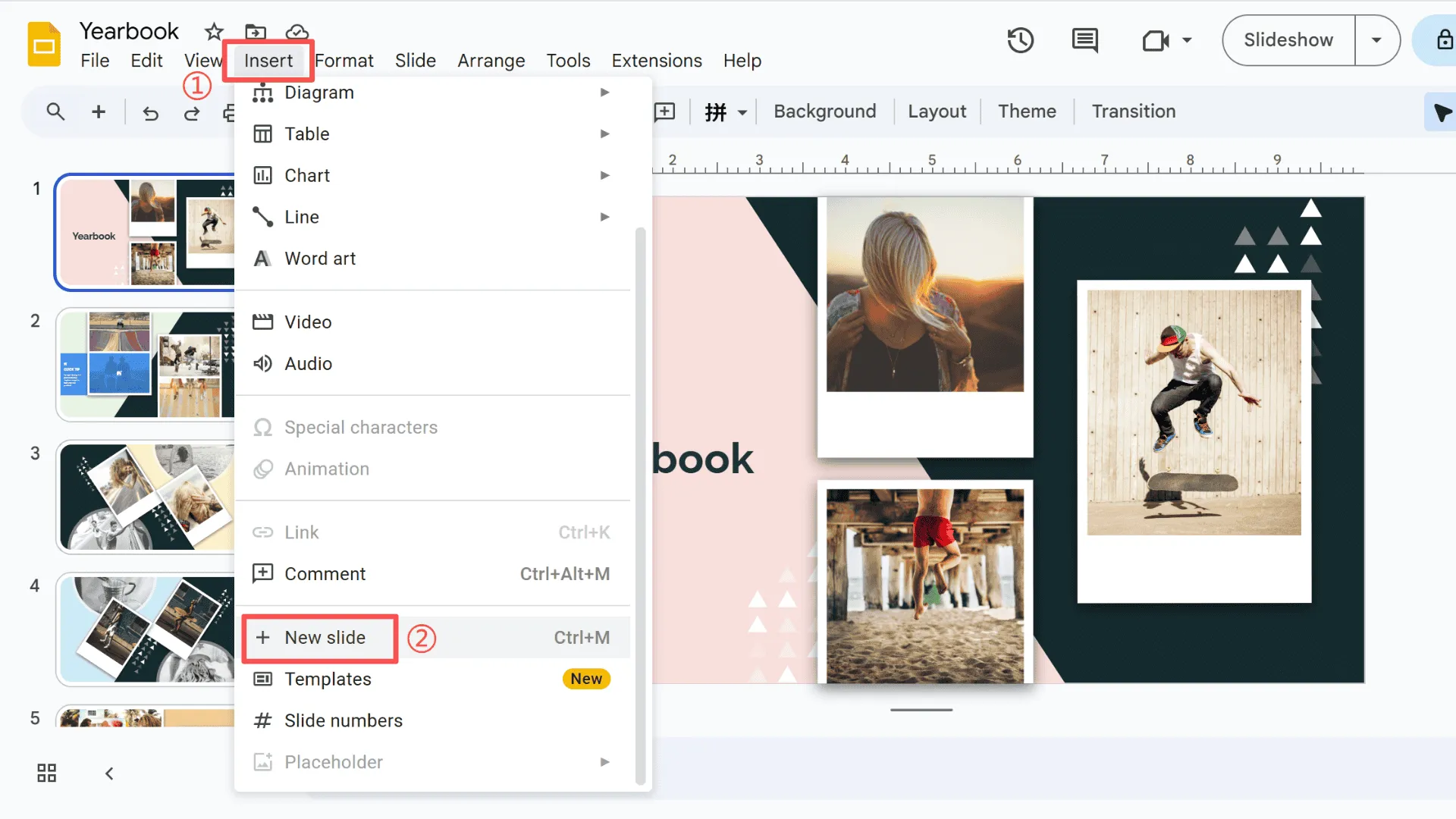
2. Buka menu Slide di halaman operasi, navigasikan ke Terapkan tata letak, lalu pilih baik Header bagian atau Judul dan deskripsi bagian tata letak.
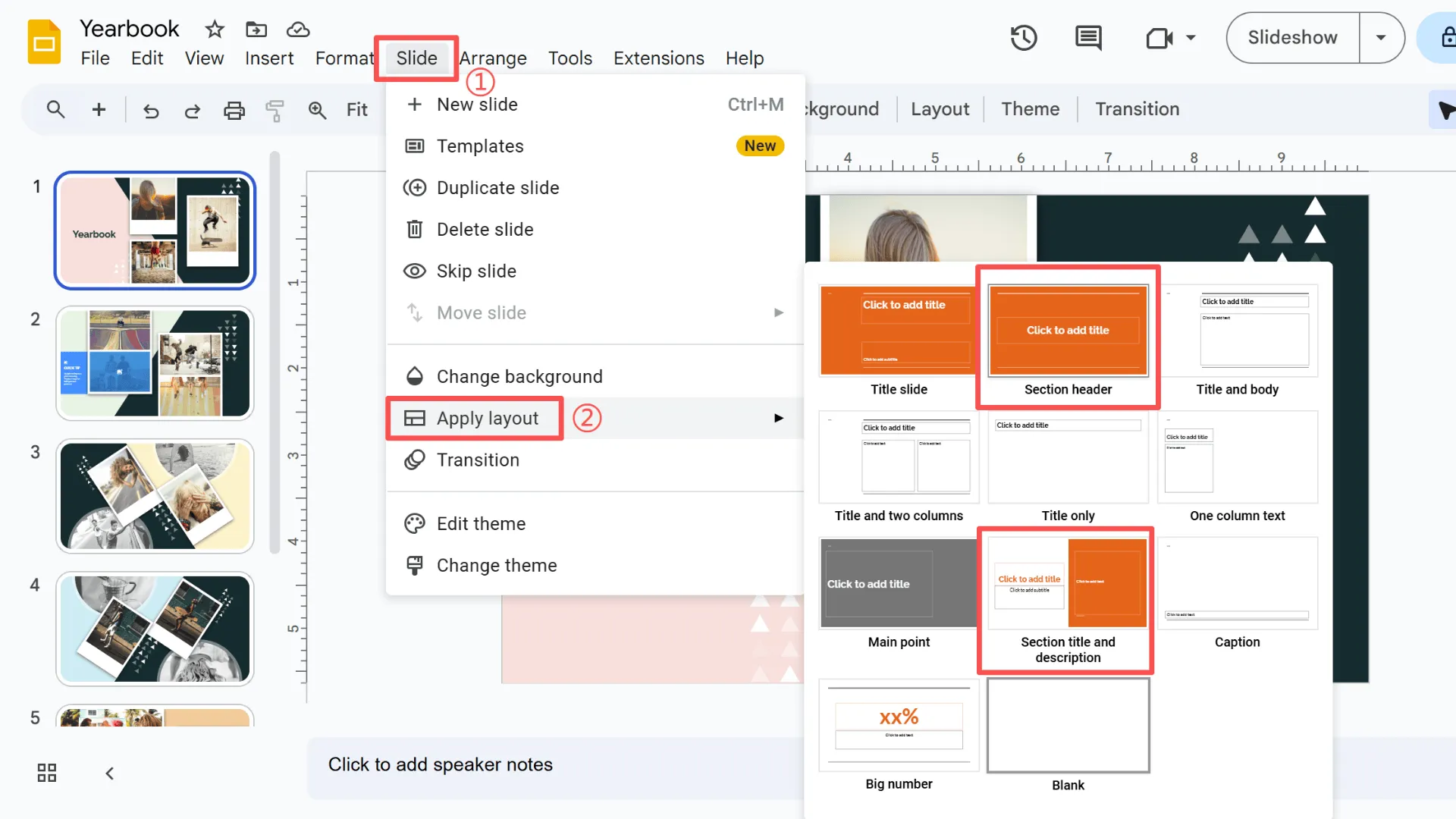
3. Klik di dalam kotak teks untuk memasukkan judul, heading, atau deskripsi lainnya.
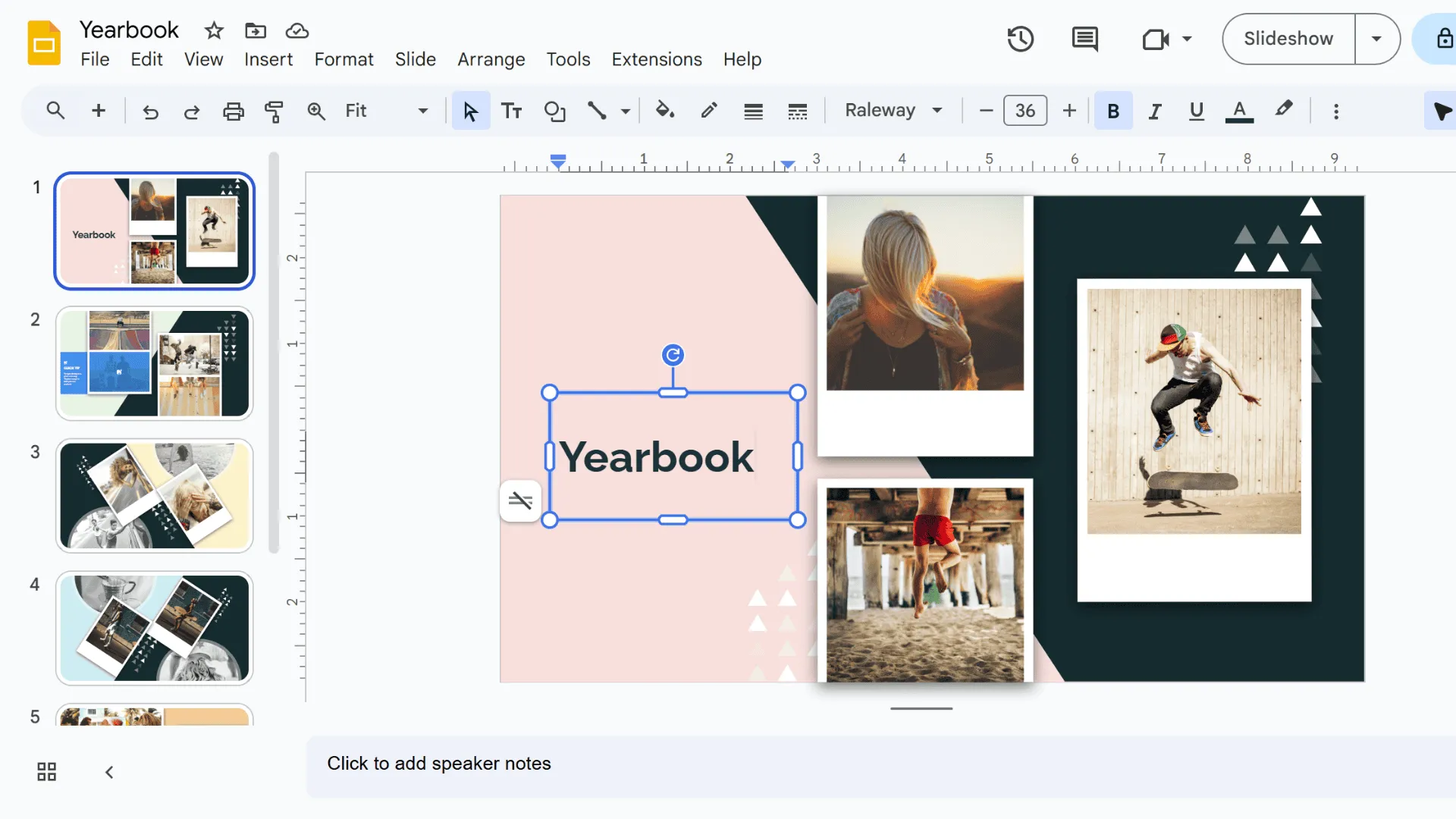
Akhirnya, Anda dapat menambahkan pemformatan tambahan atau elemen slide sesuai kebutuhan.
Gunakan Prefiks dengan Nama Bagian
Metode kedua melibatkan menambahkan label dan penomoran pada slide untuk menunjukkan setiap bagian.
Misalnya, Anda dapat memberi label bagian pertama dengan nomor 1, dan subjudulnya dengan 1.1, 1.2, 1.3, dan seterusnya. Kemudian, beri nomor pada bagian kedua sebagai 2, dan subjudulnya sebagai 2.1, 2.2, 2.3, dan seterusnya. Bagian selanjutnya mengikuti pola ini.
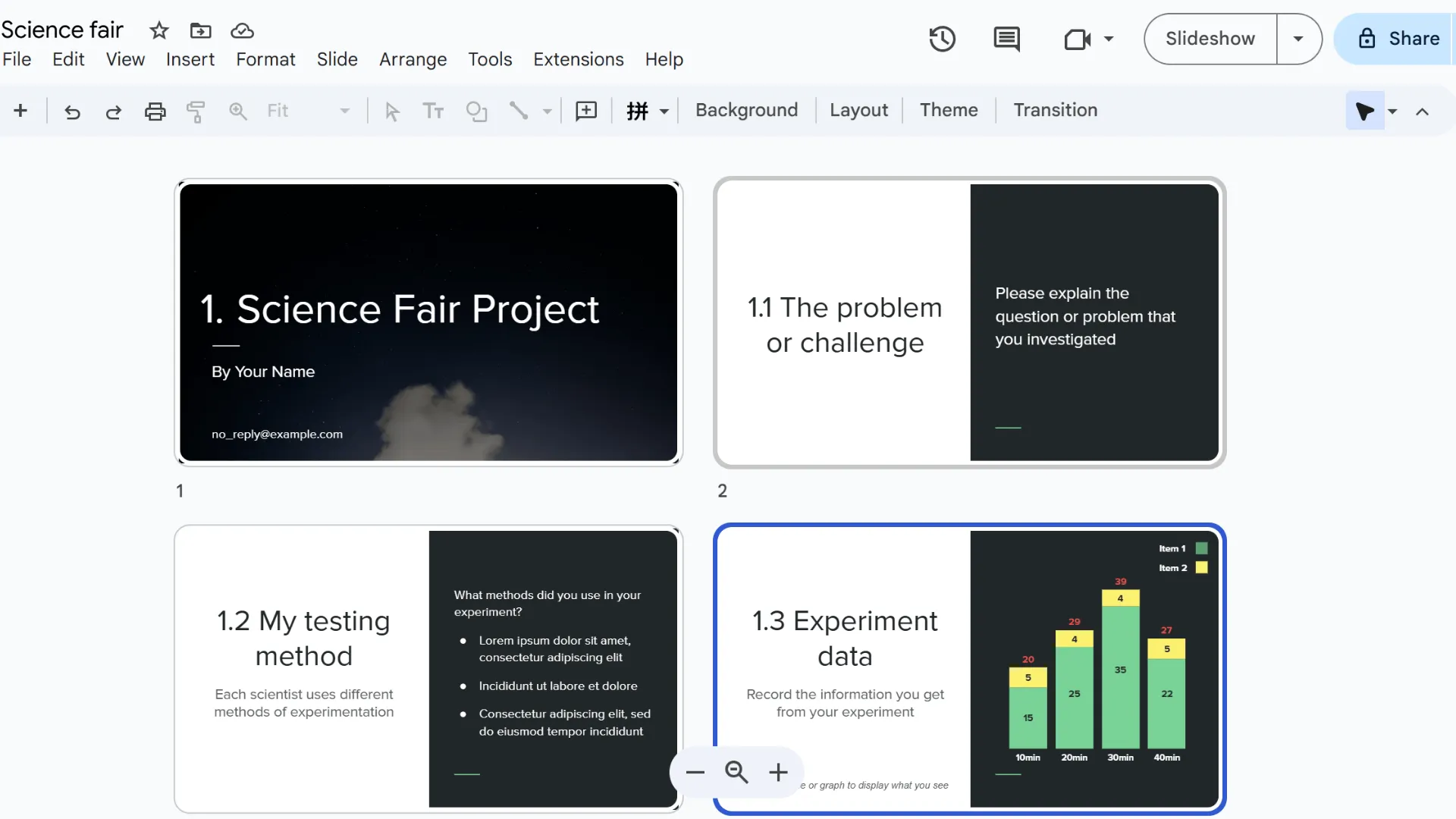
Pendekatan ini memungkinkan Anda dan audiens Anda untuk melihat bagian mana yang sedang dipresentasikan. Anggota audiens dapat mengikuti presenter menggunakan nomor bagian, sementara presenter dapat mempertahankan kecepatan dan aliran yang alami selama presentasi.
Terapkan Kode Warna
Dalam presentasi Google Slides, metode lain untuk menunjuk bagian melibatkan penggunaan warna. Anda dapat mengubah warna latar belakang slide atau menyesuaikan skema warna elemen slide.
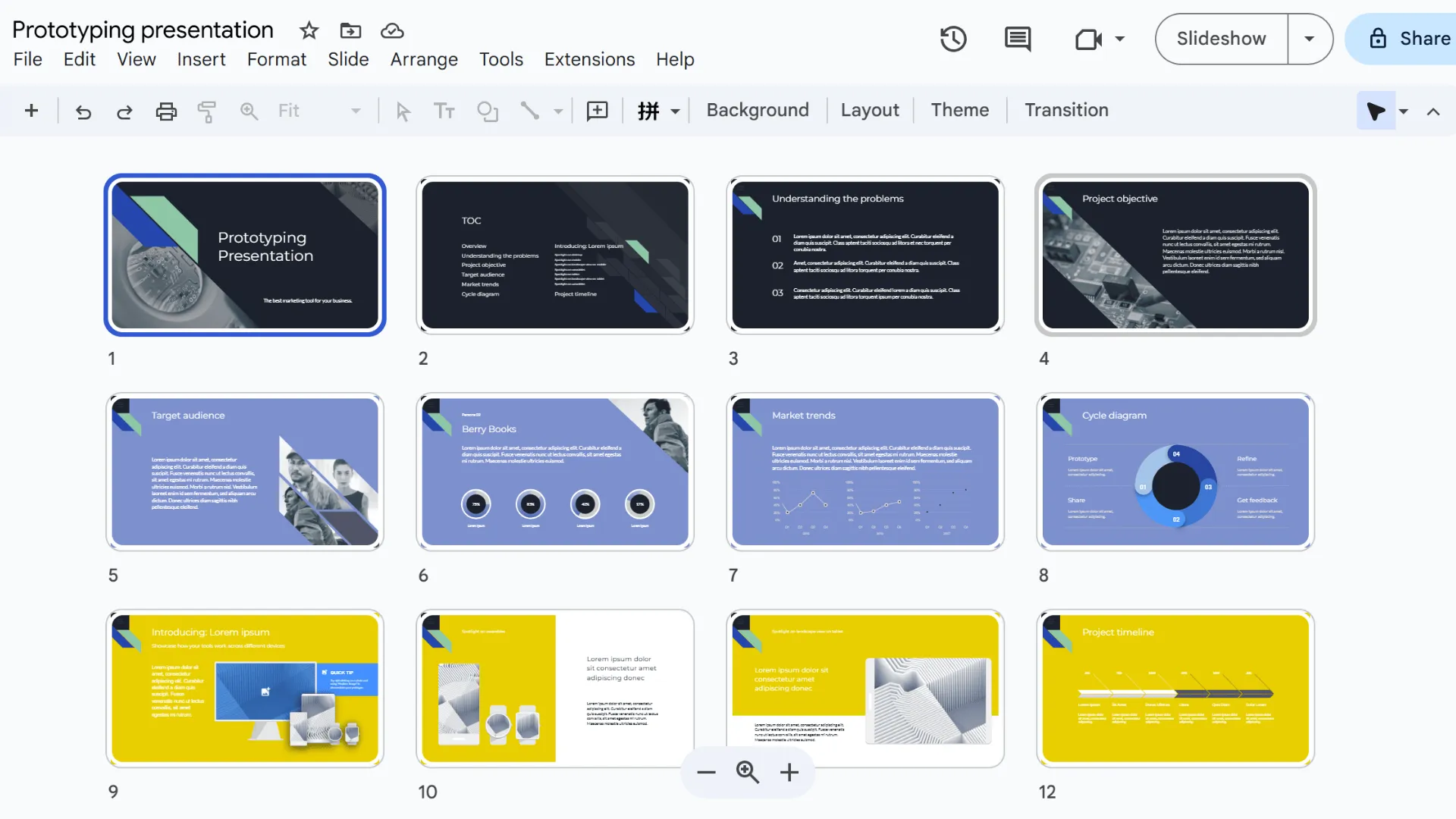
Misalnya, seperti yang ditunjukkan dalam gambar di bawah, kami memiliki empat bagian yang dibedakan dengan warna latar belakang yang berbeda.
Jadi, bagaimana cara menambahkan warna latar belakang ke slide?
1. Pertama, pilih slide yang ingin Anda ubah.
2. Kemudian pilih Latar Belakang dari toolbar.
3. Klik Warna dan pilih warna yang diinginkan dari menu dropdown.
4. Ingat untuk mengklik Selesai setelah memilih untuk menyimpan perubahan.
5. Ulangi langkah ini untuk semua slide lainnya dalam bagian yang sama.
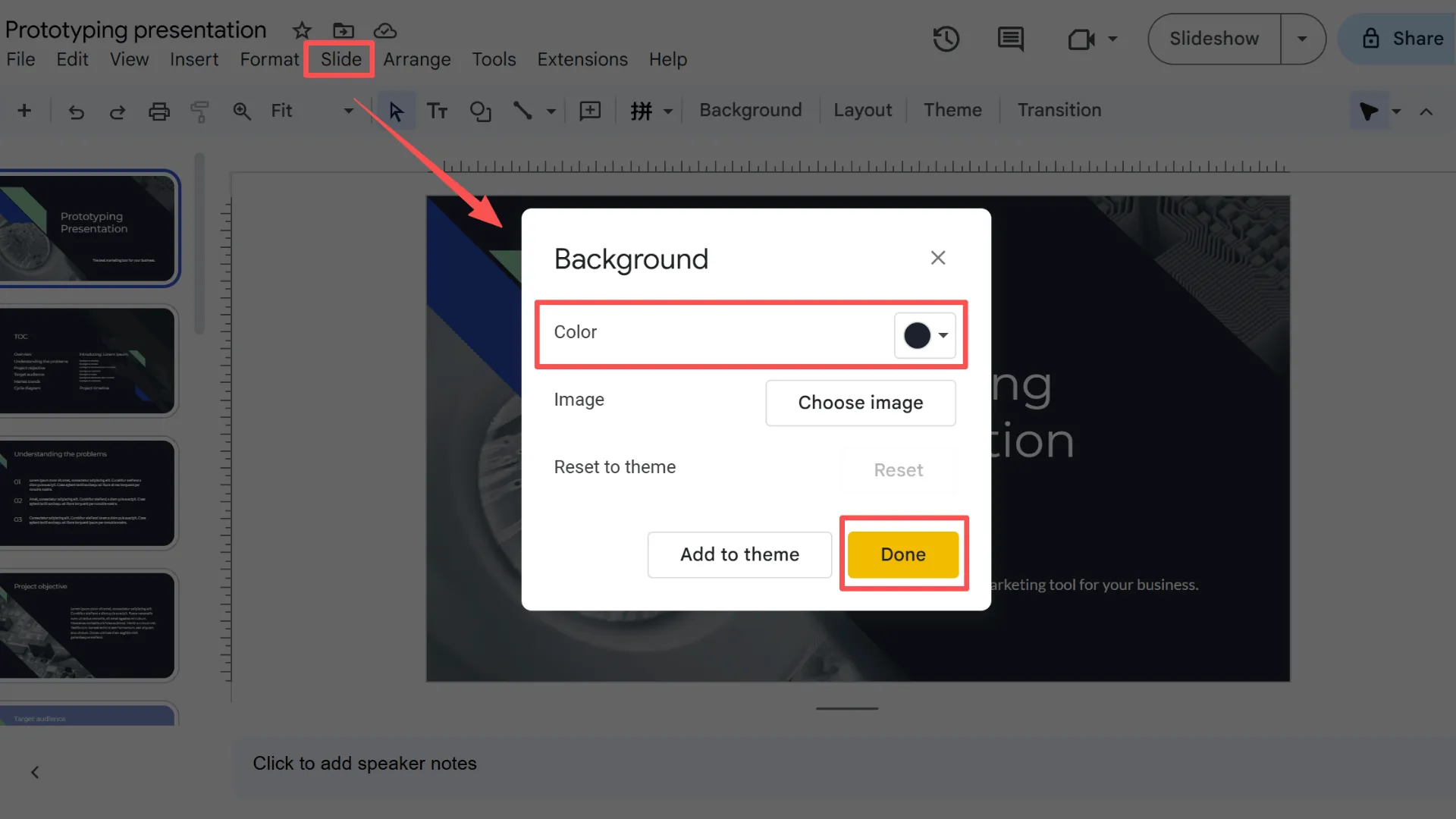
Catatan: Proses menambahkan warna ke slide di bagian yang berbeda adalah identik, tetapi setiap bagian memerlukan warna latar belakang yang berbeda.
Secara Otomatis Membuat Bagian Terstruktur dengan Smallppt
Jika Anda merasa metode di atas terlalu rumit dan lebih suka tidak melakukannya secara manual, berikut adalah pendekatan paling sederhana: gunakan Smallppt. Smallppt secara otomatis membagi presentasi Anda menjadi bab yang jelas berdasarkan masukan Anda, membuat struktur slide lebih terorganisir.
- Slide Sampul Bab: Halaman judul bab dihasilkan untuk setiap judul utama atau bagian besar.
- Slide Konten: Konten rinci di bawah setiap bab secara otomatis dibagi menjadi slide yang terpisah.
- Pengelompokan Logis: Di panel navigasi sebelah kiri, setiap bab muncul sebagai grup independen, memudahkan untuk melihat, menyesuaikan, atau mengurutkan slide.
Langkah Penggunaan:
1. Buka situs resmi Smallppt dan pilih modul AI Slides.
2. Anda dapat memilih untuk menempelkan teks, mengunggah file, atau mengimpor tautan web.
3. Atur parameter seperti jumlah slide, jenis audiens, dan nada.
4. Klik Hasilkan. Smallppt akan secara otomatis membuat slide yang terpisah dalam beberapa detik.
5. Pilih template yang sesuai yang sesuai dengan gaya atau identitas merek Anda, lalu klik Hasilkan.
6. Setelah dihasilkan, modifikasi judul bagian atau urutkan slide di panel navigasi sebelah kiri untuk lebih menyempurnakan struktur.
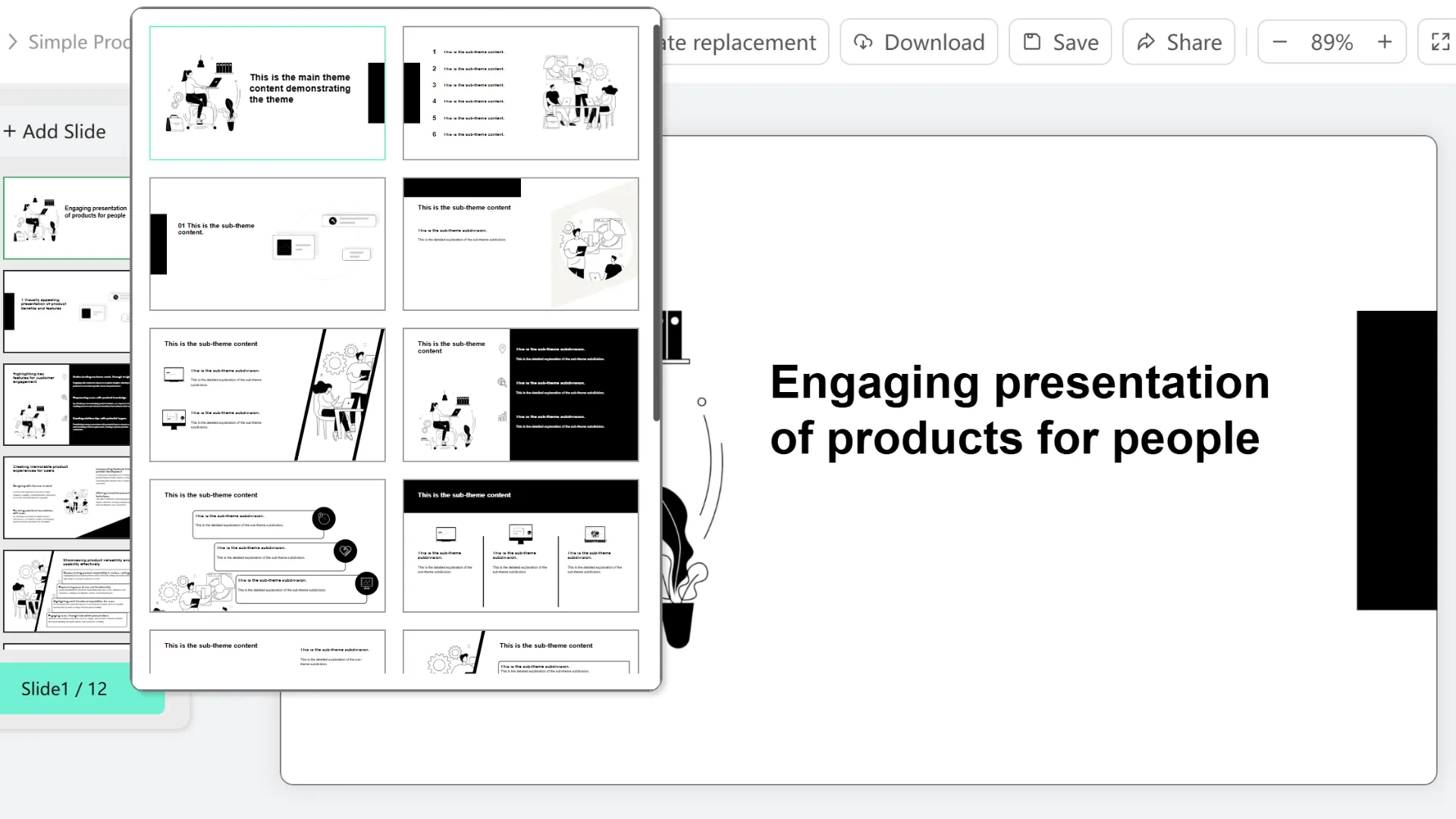
Dengan demikian, Smallppt memungkinkan Anda untuk membuat presentasi dengan struktur yang jelas dan alur logis, menghemat waktu pengelompokan manual yang signifikan sambil memastikan audiens memahami kemajuan konten dengan mudah.
Kunjungi situs Smallppt sekarang untuk percobaan gratis!
Kesimpulan: Tingkatkan Alur Presentasi Anda dengan Bagian
Fitur bagian memungkinkan Anda untuk mengorganisir, mengatur ulang, dan menemukan slide dengan efisien. Ini tidak hanya memungkinkan alur presentasi yang lancar tetapi juga membantu audiens Anda lebih memahami struktur konten dan mengikuti alur pemikiran Anda, sehingga meningkatkan pengalaman menonton secara keseluruhan dan retensi informasi.
Itulah kesimpulan dari poin-poin utama blog ini. Anda dapat mencoba semua empat metode yang disebutkan. Tentu saja, menggunakan Smallppt secara langsung adalah opsi yang paling nyaman—ini menyelesaikan pekerjaan dalam satu langkah!
FAQ: Menggunakan Bagian di Google Slides
Q1: Mengapa saya harus menggunakan bagian dalam slide presentasi saya?
Menggunakan bagian dalam presentasi membuatnya lebih mudah untuk mengorganisir dan mengatur ulang slide sambil membantu audiens Anda mengikuti alur pemikiran Anda dengan lebih lancar.
Q2: Mengapa saya tidak dapat mengelompokkan elemen di Google Slides?
Anda hanya dapat mengelompokkan elemen seperti gambar dan bentuk, atau item pada slide yang sama.
Q3: Apa cara termudah untuk menambahkan dan mengelola bagian dalam presentasi?
Gunakan Smallppt untuk menghasilkan slide profesional langsung—dari membagi bagian hingga produk slide akhir, tanpa perlu pekerjaan manual.
Q4: Apakah Smallppt gratis untuk digunakan?
Ya, Smallppt menawarkan percobaan gratis yang memungkinkan Anda menjelajahi fitur-fiturnya. Jika Anda memerlukan alat yang lebih canggih, Anda dapat meningkatkan ke versi Pro untuk kemampuan tambahan.


